Adobe Photoshop CC 2015中有很多选择工具。如何选择选择工具取决于所选对象,例如简单的对象香蕉或非常复杂的对象头发。本教程主要是为初学者编写的,主要讲解如何使用5 个快速选择工具来创建有效的选择。
1:魔棒工具
这是创建选区的最简单方法,但仅当背景颜色为纯色时才有效。
因此,当您要选择的对象具有空白背景(例如产品照片)时,请使用魔棒工具。
创建选区时,首先确保图像位于图层中,只需右键单击背景图层并选择“来自背景的图层”。然后,选择魔棒工具并单击背景。

这样,背景将被选中,您可以将其删除并在该图层下方添加新背景。
2:钢笔工具
如果对象光滑、弯曲且具有硬边,则钢笔工具是完美的。

选择钢笔工具,然后单击并沿对象边缘拖动。当您再次遇到该路径时释放鼠标以将其关闭。
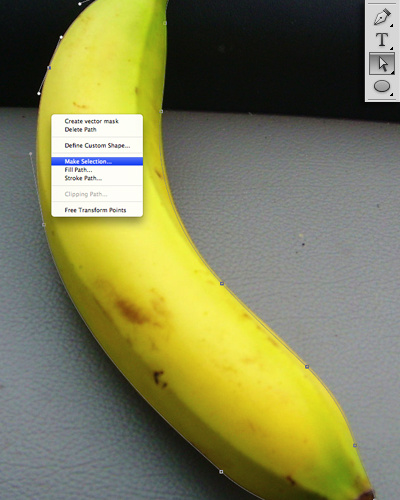
然后,选择直接选择工具,您可以使用它来清理和移动路径,或通过单击锚点来调整其角度。完成路径后,右键单击并选择“进行选择”。

现在该对象已被选中,并且可以取消选择以删除背景。
3:颜色范围
如果要选择的对象与背景有显着的色差,则可以使用颜色范围创建复杂的选区,例如水波。
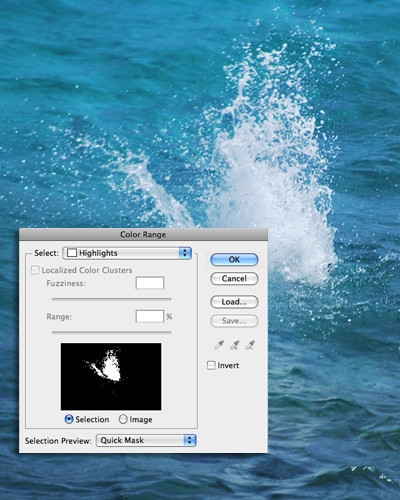
选择颜色范围并使用颜色选择器单击对象。在这个例子中,我点击了水波的白色区域。
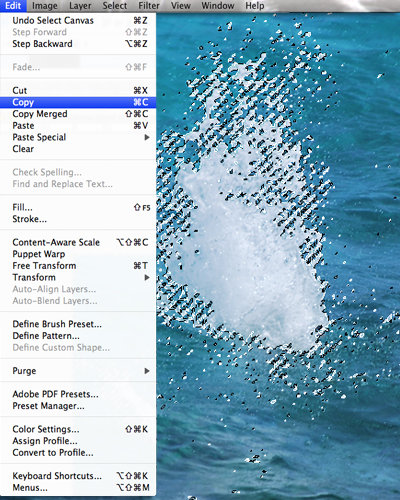
单击“确定”创建选区,然后复制选区并将其粘贴到另一个图像中。
关闭-
关闭-

4:快速选择工具并调整边缘
在PS 中,快速选择工具对于创建简单的选择非常强大。此外,还可以通过调整边缘控制来优化选择。

使用快速选择画笔拖动并选择所选对象。您可以缩小画笔的大小来选择某些细节。按住Alt 键可添加或减去某些部分,完成后,单击菜单并选择“调整边缘”。
 [!--empirenews.page--]
[!--empirenews.page--]
接下来,使用“优化边缘”工具沿着选区的边缘进行追踪。使用大刷子绘制树叶,使用较小的刷子绘制树干的清晰边缘。您还可以移动“调整边缘”滑块来平滑、羽化或硬化边缘。

完成上述操作后,单击“确定”保存更改。同时,您可以复制选区并将其粘贴到新背景中。
5:颜色通道
当选择头发等较复杂的对象时,使用通道工具相对容易。
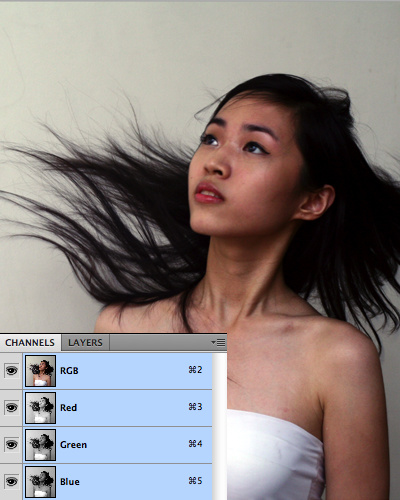
首先,单击“通道”面板。

单击每个图层,找到背景和头发部分颜色差异最大的图层。然后,复制图层。
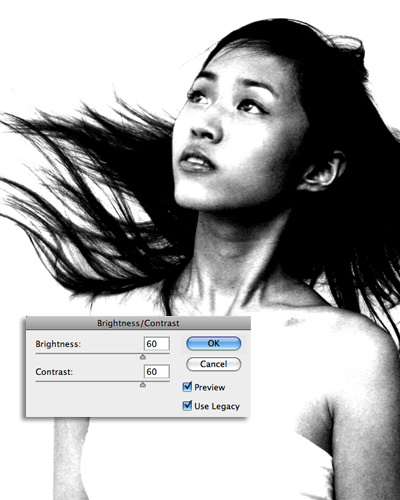
选择复制的图层,点击图像调整亮度/对比度,在不减少发丝的情况下尽可能提高亮度和对比度。理想情况下,您会将背景设为纯白色,将头发设为纯黑色。

接下来,使用黑色画笔填充模型身体的其余部分,并使用白色画笔绘制背景中的黑暗区域。
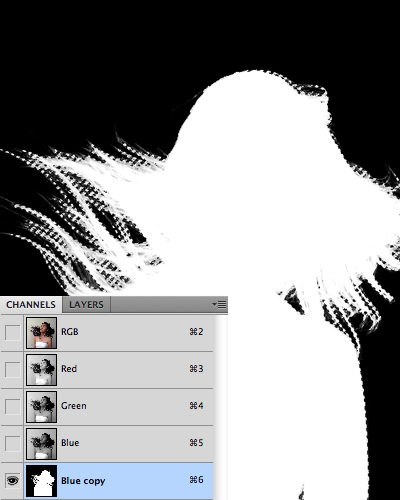
完成后,选择图像调整变换图像,然后按住Ctrl 键并单击图层缩略图以创建选区。

现在,您可以隐藏该图层并返回到原始RGB 图层。

复制所选内容并将其粘贴到新背景上。
Adobe Photoshop CC 2015破解版:http://www.xitongtiandi.net/soft_tx/4229.html
Adobe Photoshop CC 2015注册机:http://www.xitongtiandi.net/soft_tx/4597.html








